
|
 |
Version 1.56 - 20-10-2021
Profil Utilisateur
En cliquant sur la vignette à droite du nom de l'utilisateur, vous accédez aux préférences utilisateur:

Dans l'onglet Préférences de votre profil, vous pouvez cocher la nouvelle option:
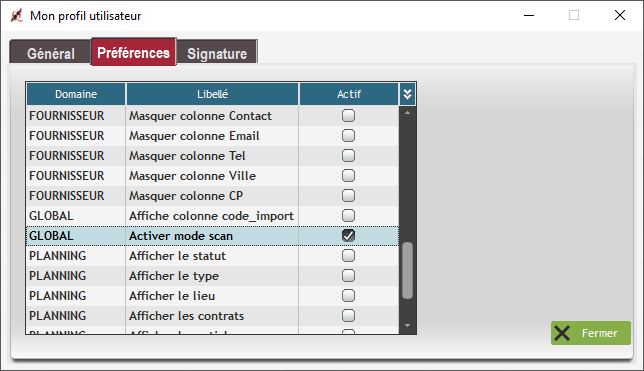

Général
Widget Abonnement sans revue
Le widget a été adapté à la mise en place des revues faisant le lien entre un abonnement et des numéros.
Listes mémo
Listes en cours - Articles
Le mode Scan peut être activé par défaut dans les Préférences utilisateur.
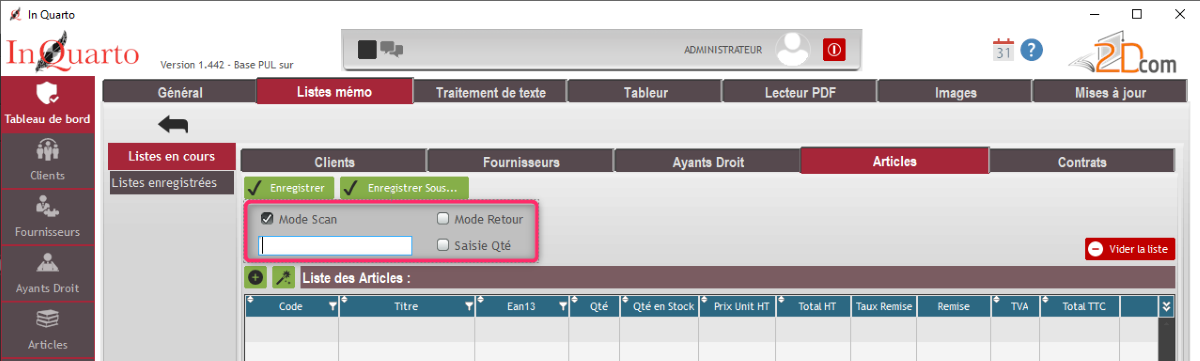
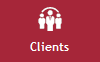
Documents
Mode Scan
Le mode Scan peut désormais être activé par défaut dans les Préférences utilisateur.
Import depuis un fichier externe
Dans le détail d'un document, la fonction d'import depuis un fichier externe prend en compte l'option Valorisation au prix unitaire HT de la fiche article. Cette option est décrite plus bas dans ce document dans la rubrique Configuration - Commercial - Imports paramétrés.
Dans la fenêtre de prévisualisation de l'importation, vous pouvez désormais, lorsque le produit n'a pas été trouvé dans la base, sélectionner le produit à prendre en compte. Cela peut se produire par exemple lorsqu'il y a une erreur de code produit ou de code EAN13 dans le fichier importé:
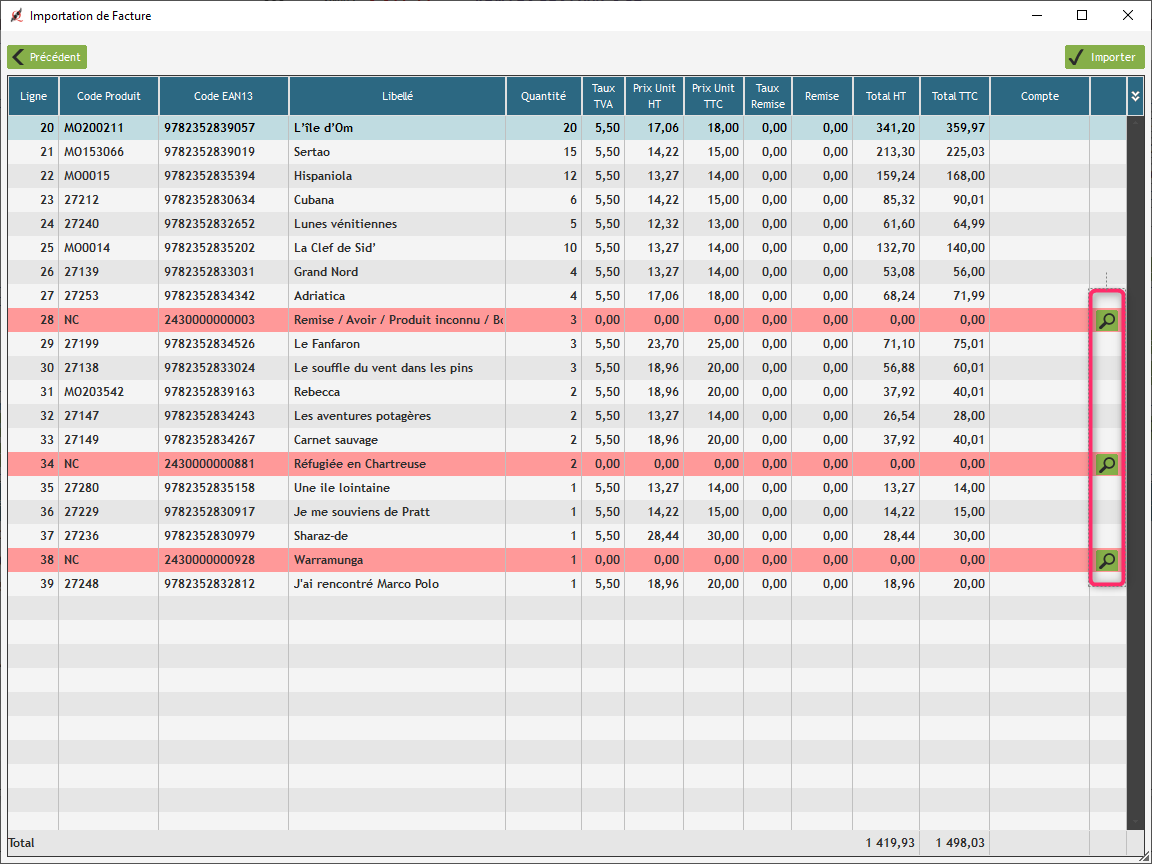
 |
Rappel: lorsque le produit n'a pas pu
être identifié dans la base de données, la ligne est en rouge et
le code produit porte la mention "NC". |
Cliquez sur le bouton Loupe pour rechercher l'article concerné et le sélectionner par un double clic:
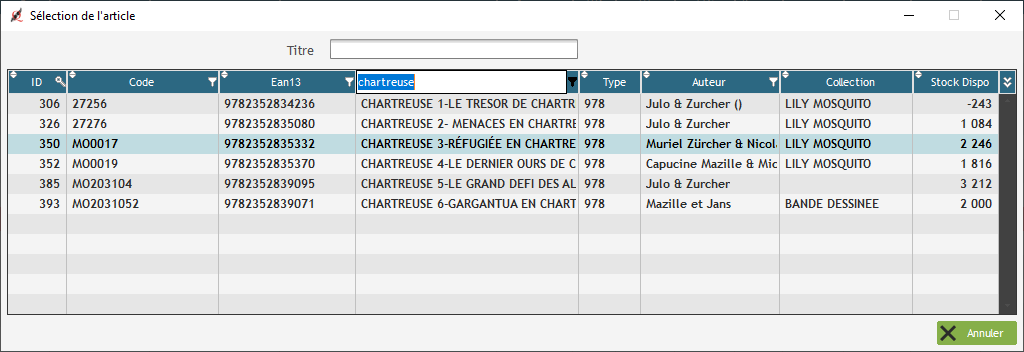
La ligne concerné est à présent corrigée:
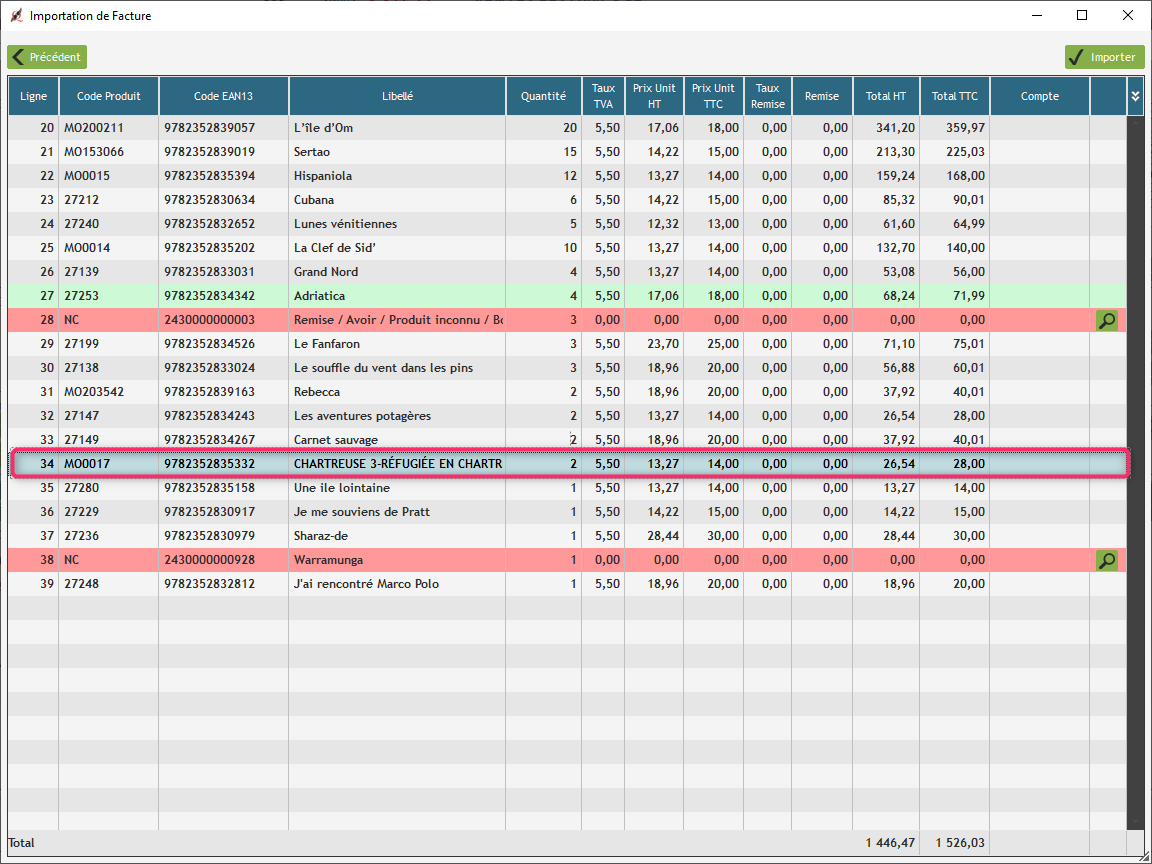
Abonnements
Lors de la création d'un nouvel abonnement, In Quarto vous propose de facturer ou non l'abonnement. Si vous facturez l'abonnement, l'application vous propose désormais de le rattacher à une facture en saisie s'il y en a une.
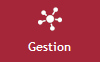
Documents
Consultation - Importer des commandes DILICOM
Une nouvelle fonctionnalité permet d'importer les commandes DILICOM au
format Internet. Vous pouvez voir une documentation détaillée de la
fonctionnalité en cliquant sur ce lien:
Importer
des commandes DILICOM
Gratuits - Presse
Campagnes d'envoi
Lorsqu'une campagne est validée, les opérations de suppression de lignes sont désormais bloquées:
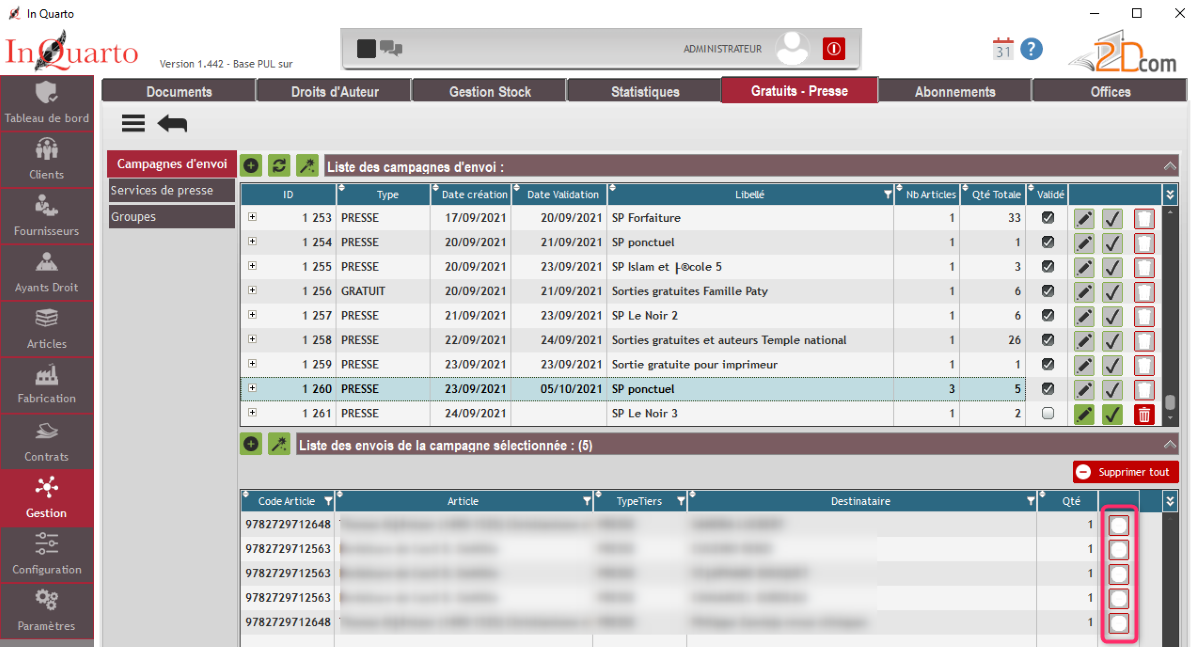
Abonnements
Routage
Choix de la localisation du stock départ pour les articles gérés en
stock:
Un mouvement de stock est créé par date et/ou par localisation de stock
Les mouvements sont visibles depuis :
- GESTION - Gestion Stock - Routages
- ARTICLES - Mouvements
- ARTICLES - Stock (si géré en stock)
Suppression:
- Individuelle, pour chaque ligne.
- En masse, pour toutes les lignes correspondant au filtres numéro et date.
Suivi anomalies
La fonctionnalité de correction des anomalies prend désormais en compte les abonnements sur l'année civile.
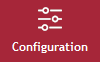
Droits d'Auteur
Modèles de cotisation
Vous pouvez désormais paramétrer les comptes comptables liés à chaque cotisation:
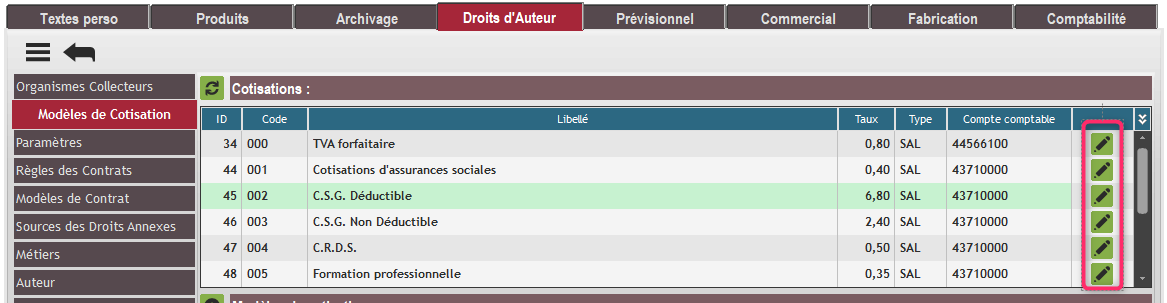
Cliquez sur le bouton Modifier sur chaque cotisation pour saisir ou modifier le compte comptable:
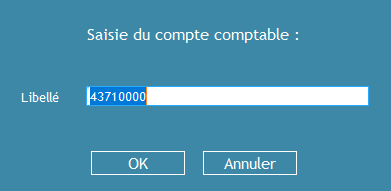
Ces comptes seront utilisés pour ventiler les cotisations précomptées.
Paramètres
Un nouveau paramètre vous permet de définir le compte comptable pour la TVA acquittée pour le compte de l'auteur. Il suffit pour cela de saisir la valeur du compte dans la colonne Valeur 1 du paramètre:
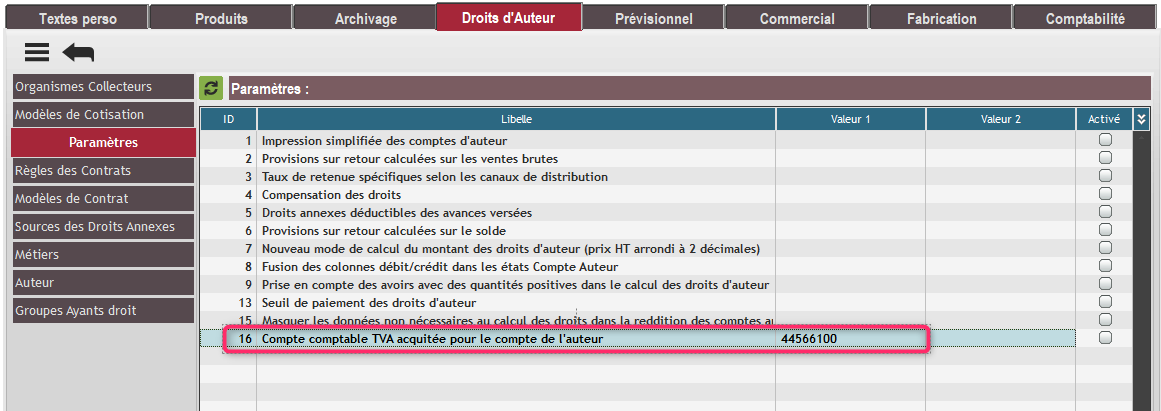
Commercial
Imports paramétrés
 |
Rappel: In Quarto permet de réaliser
des modèles d'import de factures basés sur les fichiers de votre
choix: txt, csv, xls ou xlsx. Ces modèles permettent de préciser
dans quel ordre sont disposées les données telles que: code
produit, code ean13, libellé, prix unitaire, quantité, remise,
etc... |
Une nouvelle option vous permet de préciser que le prix de vente unitaire HT doit être celui de la fiche article. En effet, dans certains cas, vous ne disposez pas de cette information dans le fichier à importer, ni de l'information concernant le total HT, ce qui rend impossible la valorisation des lignes importées. Si vous ne souhaitez traiter que les quantités, cela n'a pas d'importance. Si en revanche vous souhaitez valoriser les factures et que les données de prix sont absentes sur votre fichier, vous pouvez cocher cette option:
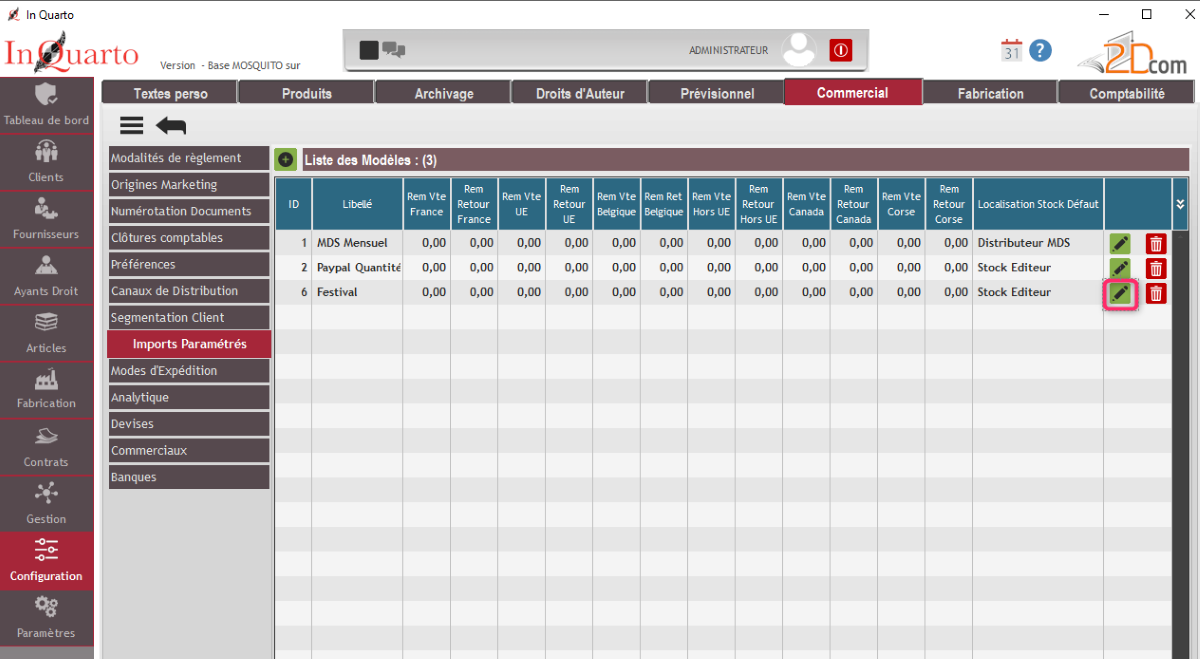
Ainsi lorsque vous créez ou modifiez un modèle, la case à cocher se trouve dans la première page de l'assistant:
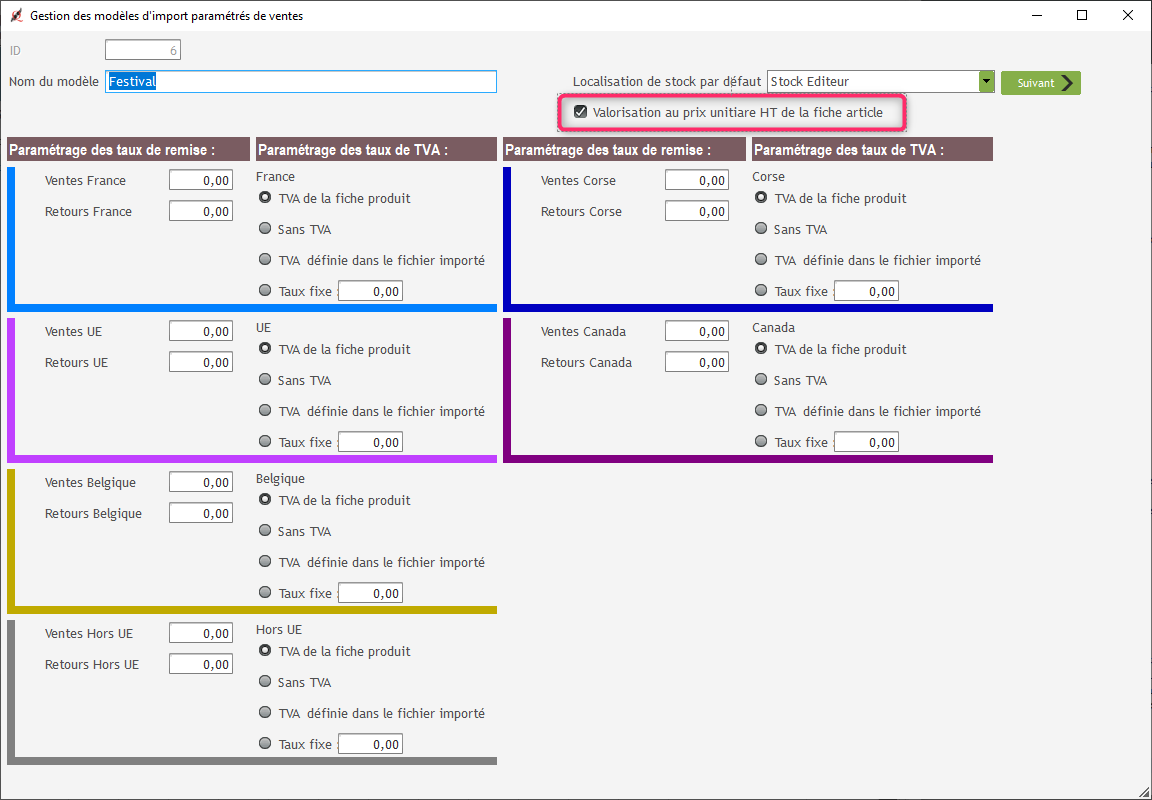
 |
Si vous êtes en mode modification d'un modèle, cliquez sur les boutons Précédent pour revenir à la première page de l'assistant. |
Comptabilité
Comptes Ayants droit
Un nouvel onglet fait son apparition pour vous permettre de visualiser et paramétrer simplement les comptes comptable des ayants droit en vue de pouvoir exporter les données comptables liées aux versements de droits d'auteur. Le fonctionnement est similaire au paramétrage des comptes client:
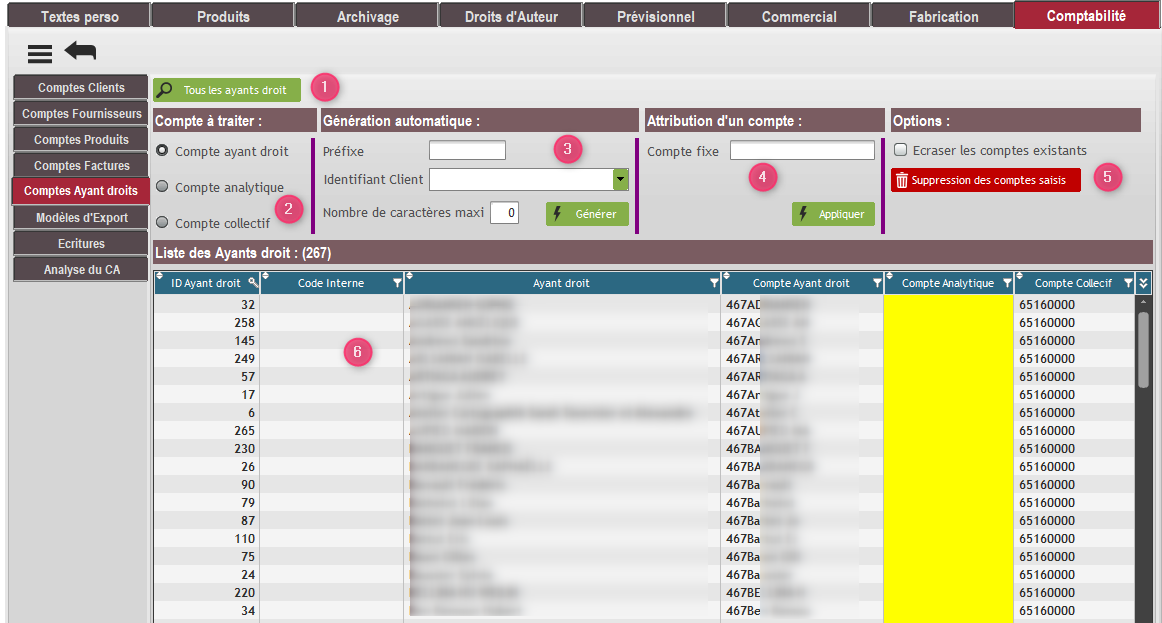
Afficher la liste des ayants droit
Pour afficher la liste des ayants droit, cliquez sur le bouton Tous les ayants droit (1).
Sélection du compte à traiter
Pour attribuer les différents compte, vous devez dans un premier temps sélectionner le Compte à traiter (2)
Génération automatique des comptes
Vous pouvez générer automatiquement les comptes (3) en sélectionnant les diverses options:
- Préfixe: permet de préciser une chaîne de caractère qui commence le compte.
- Identifiant client: permet de sélectionner la donnée qui va identifier le client parmi l'ID (identifiant unique dans la base In Quarto), le code interne ou le nom (raison sociale).
- Nombre de caractères du compte généré (les données seront tronquées pour être limité à ce nombre de caractères.
Attribution d'un compte
Dans certains cas, il est nécessaire d'attribuer le même compte à tous les ayants droit (4). Il suffit alors de saisir le compte et de cliquer sur Appliquer.
Options
Vous pouvez préciser dans les options (5) si vous souhaitez:
- Écraser les comptes existants: si l'option est cochée, les données seront remplacée.Dans le cas contraire, l'action ne portera que sur les données encore vierges.
- Supprimer les comptes saisis: cette action supprime l'intégralité des comptes saisis sur toute la liste affichée. Cette opération est IRREVERSIBLE.
Liste des ayants droit
Vous pouvez visualiser à chaque opération le résultat dans la liste (6). Il est également possible de saisir des données directement dans les colonnes concernées. La modification est automatiquement enregistrée à la sortie de la cellule modifiée.
Écritures
Vous pouvez désormais visualiser et exporter les écritures comptables liées aux versements des droits d'auteur:
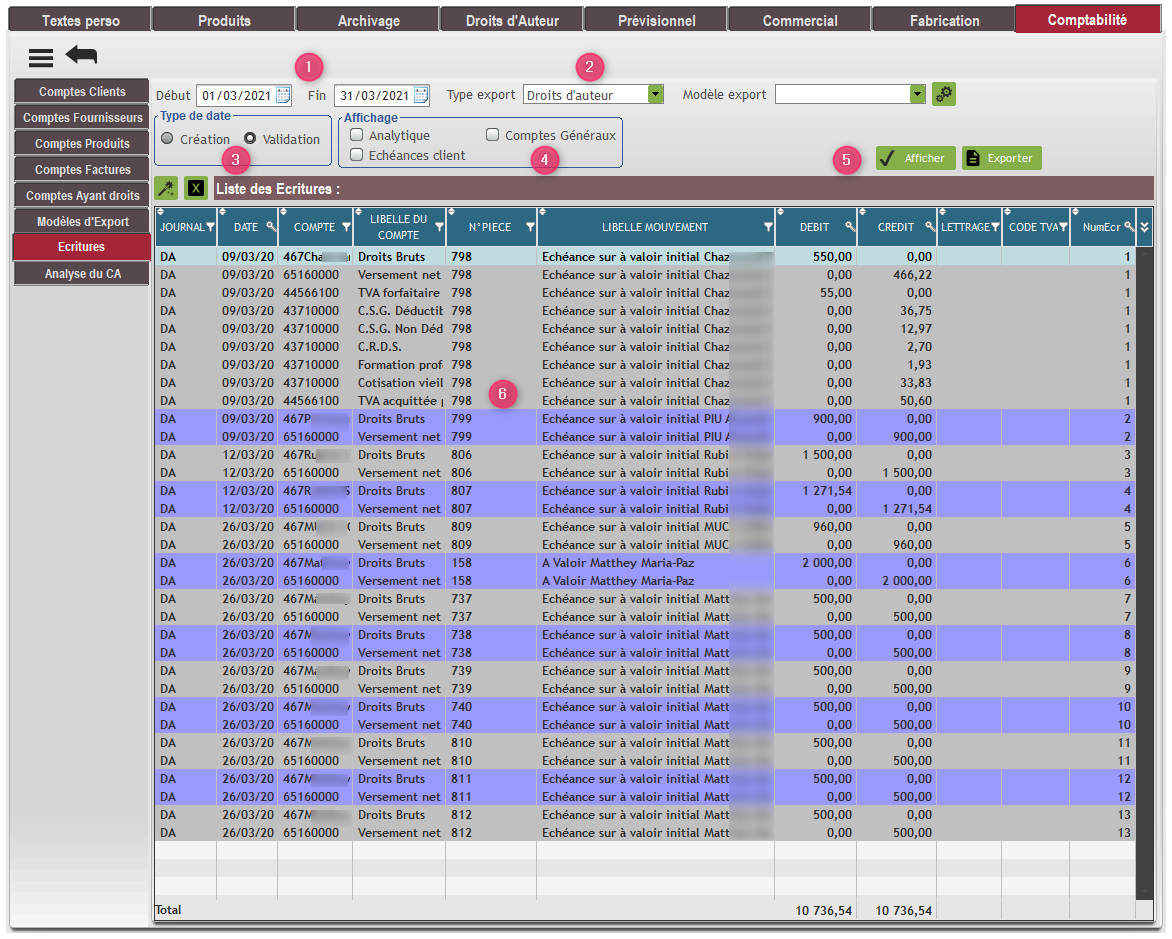
- 1 - Saisie de la période.
- 2 - Sélection du type d'export: Droits d'auteur
- 3 - Sélection de la date à prendre en compte: la date de création est la date de création du versement, la date de validation est la date de validation du bordereau de versement.
- 4 - Paramétrage des colonnes à afficher ou à masquer.
- 5 - Cliquez sur Afficher pour visualiser les écriture.
- 6 - Liste des écritures: un double clic sur une ligne vous permet de charger la fiche ayant droit et de visualiser le versement.
La liste des écritures ayant droit bénéficie des mêmes fonctionnalités d'export que les ventes.
Si une écriture n'est pas équilibrée, les colonnes Débit - Crédit des lignes concernées apparaissent en jaune.